

By Vernon Roderick, Son Güncelleme: 6/12/2023
Yeni bir iPad satın aldınız ve tüm dosyalarınızı aktarın eski iPad'inizden yenisine mi? kolay bir yolu var eski veriler yeni iPad'e nasıl aktarılır ter dökmeden.
Verileri, kaydettiğiniz iTunes yedekleme dosyası veya iCloud yedekleme dosyası aracılığıyla aktarabilirsiniz. Verileri anında yeni iPad'e nasıl aktaracağınızı öğrenmek için bu gönderiyi takip edin ve okuyun!
Eski iPad'den yeniye nasıl aktarılır? Okumaya devam et! Tam çözümler aşağıda sunulmuştur.
Bölüm 1. iTunes Kullanarak iPad'i Yeni iPad'e AktarmaBölüm 2. iCloud Yedekleme Dosyasını Kullanarak iPad'i Yeni iPad'e AktarmaBölüm 3. FoneDog Araç Setini Kullanarak Adım Adım Verileri Yeni iPad'e Aktarmak içinBölüm 4. Video Kılavuzu: Verileri Seçerek Yedekleyin ve Yeni iPad'e Aktarın
Apple cihazları, yedekleme dosyaları açısından birbirleriyle tamamen aynıdır. Onları birbirinden ayıran tek şey isimleri, boyutları ve diğer özellikleridir.
Ancak yedekleme dosyalarının kaydedilmesi hakkında konuşursanız, genellikle ortak iTunes veya iCloud yedekleme dosyasına sahiptirler. Bu yöntem için iTunes yedekleme dosyasını kullanacağız. Bu, elbette, verilerinizi kaydetmek için iTunes yedeklemesini kullandıysanız.
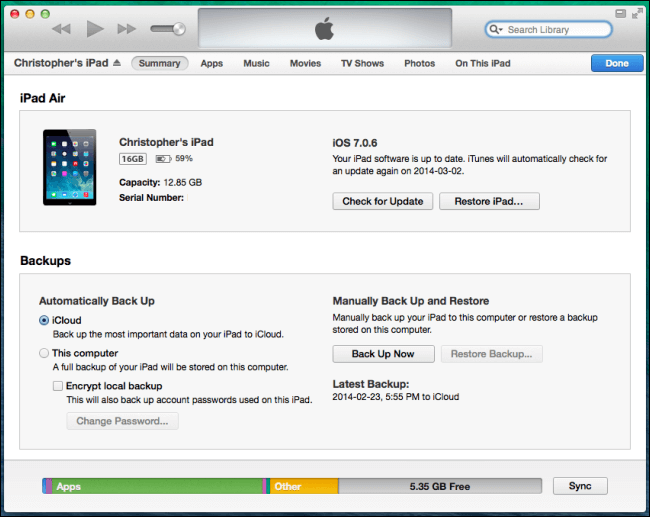
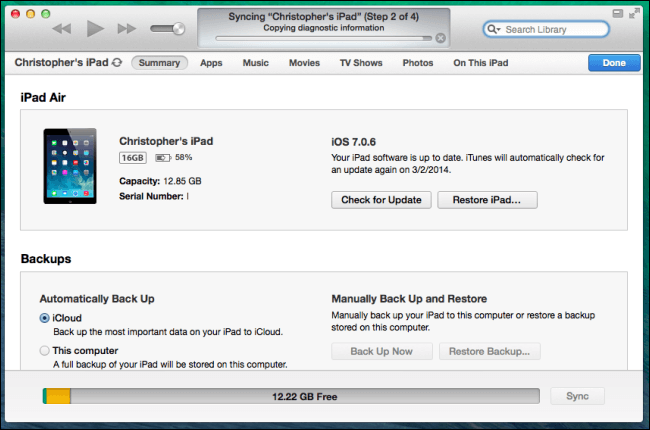
Verilerinizi yedeklemek ve geri yüklemek için iCloud'u kullanmayı tercih ettiyseniz, onu başka bir iPad cihazına nasıl geri yükleyeceğiniz aşağıda açıklanmıştır.
Not: Restorasyonda her dosyanın kapsanacağından emin olmak için son bir manuel yedekleme yaptığınızdan emin olun. Aşağıdaki adımları takip et.
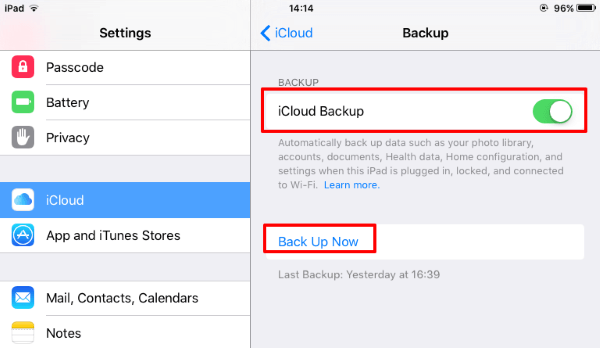
Bu zamana kadar, iCloud Yedekleme dosyalarınızı yedeklemeye başlayacak ve yakında başka bir cihaza aktarılmaya hazır olacaktır.
Verileri yeni iPad'e aktarın.
(1): Kurulum işlemini başlatmak için Ana Sayfa düğmesine basın.
(2): Verilerinizi yeni iPad'inize geri yüklemeye başlamadan önce ilk talimatları izleyin. Ardından Otomatik Kurulum işlemini kullanabilirsiniz (iOS 11 kullanıyorsanız). Bu süreçte eski iPad'inizden her veriyi aktarabilirsiniz.
İnsanlar Ayrıca Okumak:
İPad'inizi iCloud'a Nasıl Yedeklersiniz?
iPad'i iTunes'a Yedeklemek için Hızlı Kılavuz
Belki şunu soruyorsunuz: "Otomatik Kurulum nasıl kullanılır?" Şimdi, lütfen aşağıya bakın!
1: Eski iPad'inizden kaydettiğiniz en son yedeklemeyi seçin ve Geri Yükle'yi tıklayın.
2: Bir açılır komut istemi görünecek ve Kabul Et'e dokunun. Ardından restorasyon otomatik olarak başlayacaktır.
3: Ardından, yeni iPad'inizde Siri, uygulama analizi ve Apple Play ayarlarını tamamlayın.
Bunun bittiğini düşünüyor musun? Numara! bu sonraki bölüm daha heyecan vericidir. Verileri yeni iPhone'a hızlı bir şekilde aktarmanız için en iyi çözümdür.
FoneDog Araç Seti - iPad Veri Yedekleme and Restore Toolkit aslında iPad'den yeni iPad cihazlarına veri yedeklemek ve aktarmak için kullanılabilecek harika bir programdır. Program aslında iPad cihazınızın tamamını bilgisayara yedeklemek için bir tıklama modudur.
Ayrıca, yedekleme dosyasındaki verileri önizlemenize ve yeni iPad cihazlarına aktarmanıza olanak tanır.
Ücretsiz İndirin ve verilerinizi birkaç tıklamayla aktarmayı deneyin.
Adım 1: İndirin, FoneDog Toolkit'i Başlatın ve Seçin iOS Veri Yedekleme Seçenek.

Adım 2: Yedekleme Modunu seçin ve ardından "Başlama" Buton.

3. Adım: Yedeklenecek Dosyayı Seçin

4. Adım: Yedeklemenin tamamlanmasını bekleyin

#1: Aktarmak istediğiniz dosyayı seçin ve ardından "Şimdi Görüntüle" buton

#2: "Verileri geri yükle Cihaz"için Verileri yeni iPad'e aktarın

Hinterlassen Sie einen Kommentar
Yorumlamak
iOS Veri Yedekleme ve Geri Yükleme
FoneDog iOS Veri Yedekleme ve Restore - Verileri PC'e yedekliyor ve seçimli olarak verileri yedeklemekten iOS aygıtlara geri veriyor.
Ücretsiz deneme Ücretsiz denemePopüler makaleler
/
BİLGİLENDİRİCİLANGWEILIG
/
basitKOMPLİZİERT
Vielen Dank! Merhaba, Sie die Wahl:
Excellent
Değerlendirme: 4.6 / 5 (dayalı 59 yorumlar)